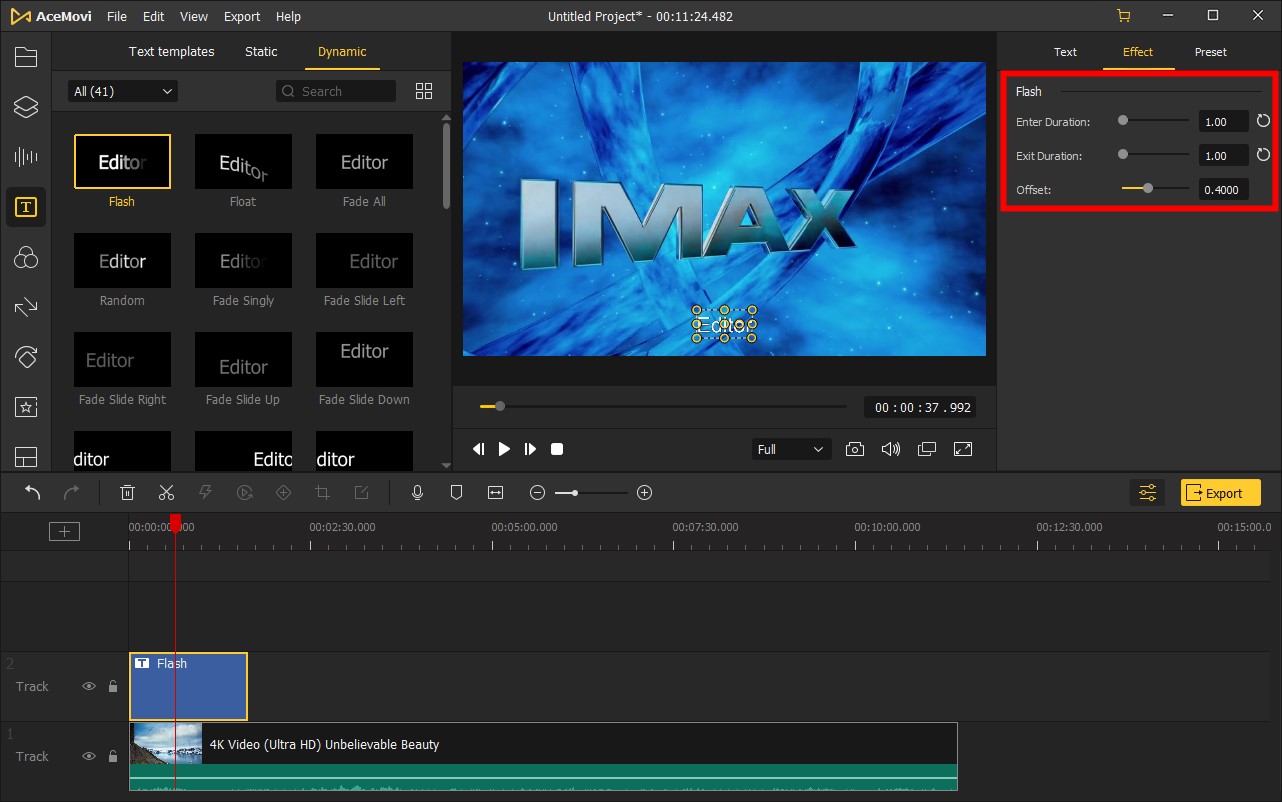Klicken Sie in der linken Seitenleiste auf das Symbol Text". Sie sehen zwei Arten von Texten - statisch und dynamisch. Wählen Sie einen beliebigen Text aus und ziehen Sie ihn per Drag & Drop auf die Zeitleiste. Oder Sie können mit der rechten Maustaste auf den Text in der Mediathek klicken und die Option Zur Zeitachse hinzufügen wählen."
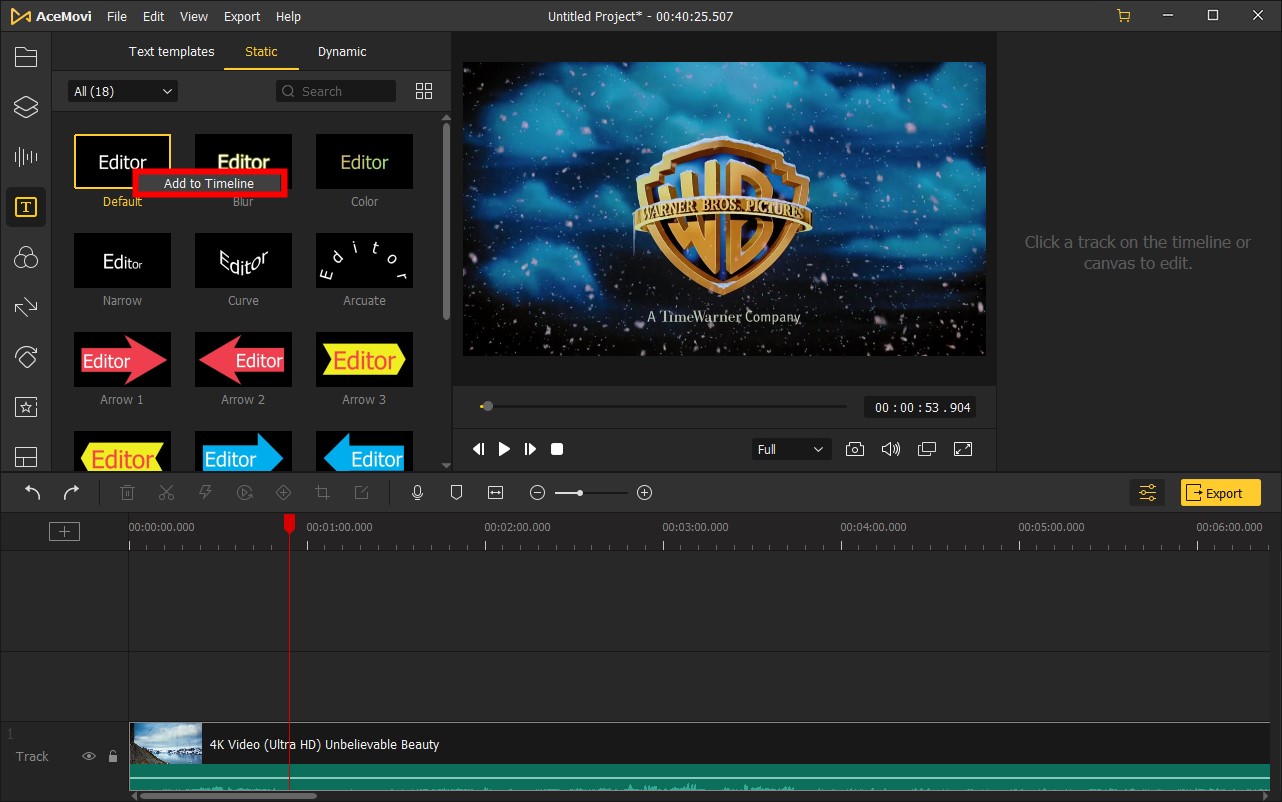
Nachdem Sie einen Texteffekt zur Zeitachse hinzugefügt haben, hat er eine Standarddauer von 5 Sekunden. Sie können die Kanten des Textes in der Zeitleiste ziehen, um seine Dauer zu verlängern oder zu verkürzen. Alternativ können Sie auch mit der rechten Maustaste auf den Text klicken und Dauer auswählen. Legen Sie manuell eine neue Dauer fest.
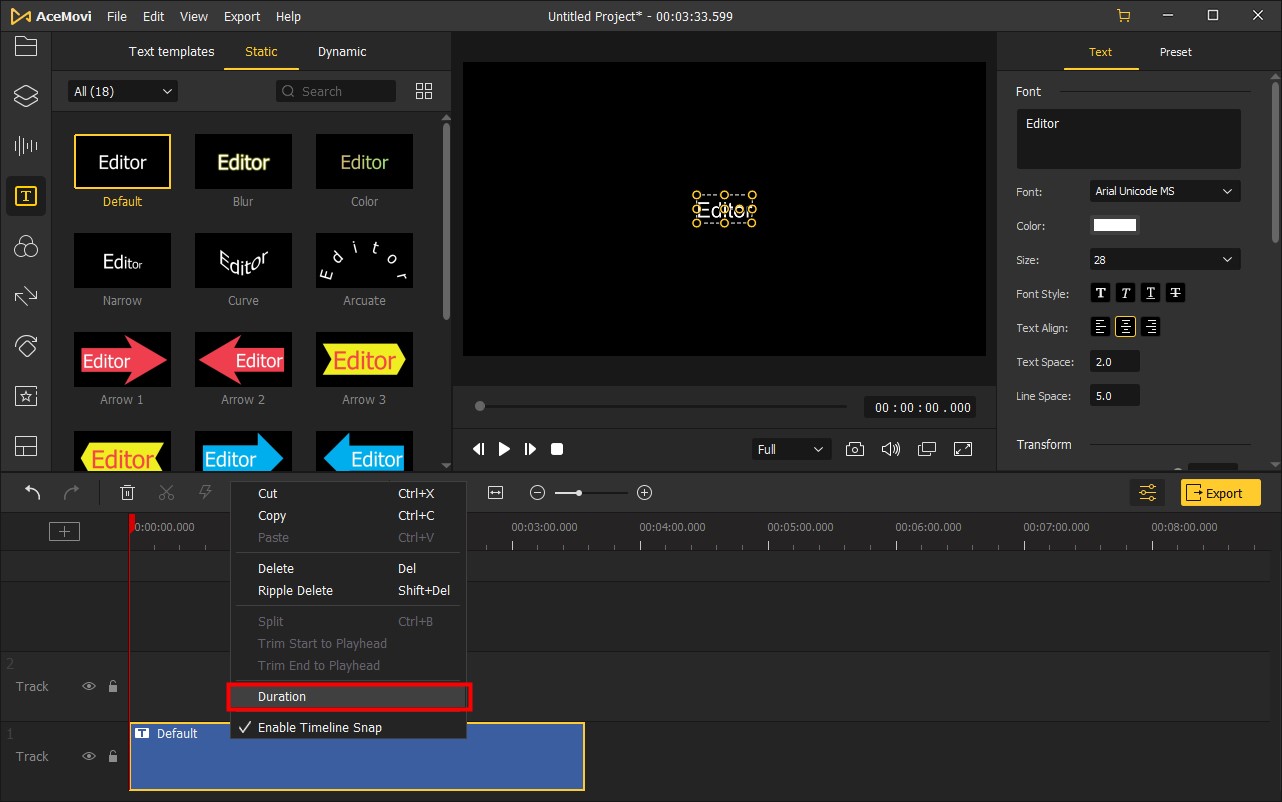
Sie können den Text an eine beliebige Stelle setzen. Um die Größe des Textes zu ändern, ziehen Sie die Kreise am Rand oder geben Sie den numerischen Wert im Abschnitt Position unter der Registerkarte Text im oberen rechten Bereich ein.
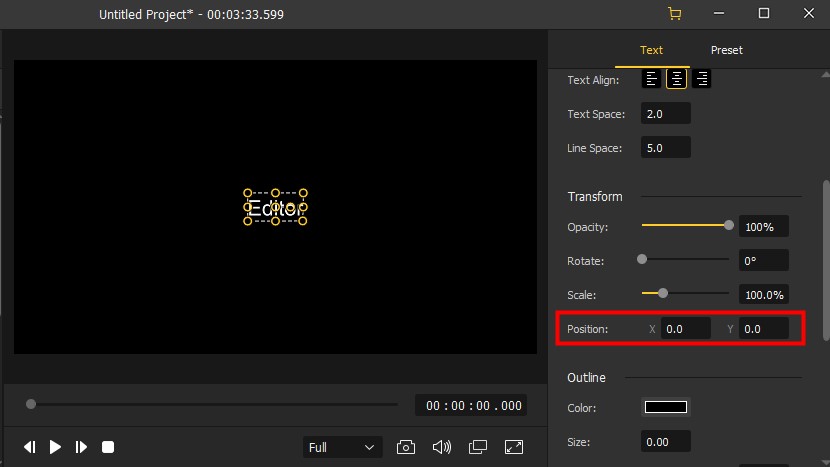
Auf der Registerkarte Text" unter dem Fenster "Bearbeiten" können Sie den Stil der Texteffekte ändern, einschließlich Schriftart, Farbe, Größe, Schriftstil, Textabstand usw."
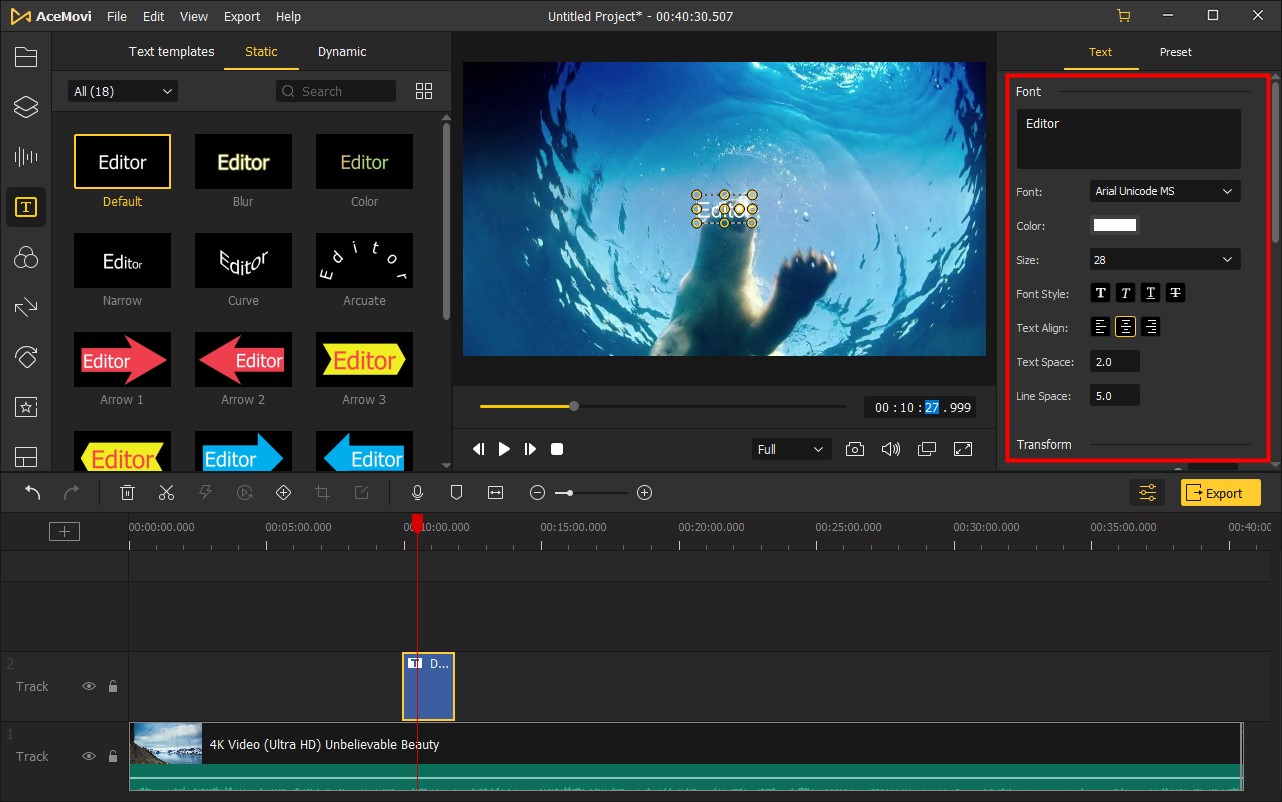
Um den Textinhalt zu ändern, können Sie einfach den Standard-Editor entfernen und ein beliebiges Wort eingeben, das Ihnen gefällt. Wählen Sie dann eine beliebige Schriftart aus der Dropdown-Liste. Sie können den Text auch fett oder kursiv machen, ihn unterstreichen oder durchstreichen.
Um die Farbe des Textes zu ändern, können Sie auf das Farbfeld klicken. Wählen Sie aus den Grundfarben Ihre Favoriten aus oder passen Sie die Farbe nach Belieben an. Um die Größe des Textes anzupassen, können Sie eine aus der Dropdown-Liste auswählen oder eine bestimmte Größe manuell eingeben.
Es gibt mehr als 35 dynamische Textvorgaben in AceMovi. Wechseln Sie zur Registerkarte "Dynamisch" in der Mediathek, und Sie finden sie alle.
Nachdem Sie die gewünschte Voreinstellung auf die Zeitachse gezogen haben, können Sie sie bearbeiten. Die grundlegenden Bearbeitungsmethoden sind die gleichen wie bei statischem Text. Der Unterschied besteht darin, dass Sie die Eingangs- oder Ausgangsdauer der Animation einstellen können. Wählen Sie im oberen rechten Bereich die Registerkarte "Effekt" und bewegen Sie den Schieberegler, um die Dauer einzustellen."